Όταν εισάγετε έναν υπερσύνδεσμο σε ένα έγγραφο του Microsoft Word, διαμορφώνεται με μια υπογράμμιση από προεπιλογή. Μπορείτε εύκολα να αφαιρέσετε την υπογράμμιση από το υπερσυνδεδεμένο κείμενο για να διατηρήσετε τη συνοχή του συνολικού στυλ του εγγράφου. Δείτε πώς γίνεται.

Κατάργηση της υπογράμμισης από ένα Hyperlink
Μπορείτε να καταργήσετε την υπογράμμιση από έναν υπερσύνδεσμο χωρίς να αντικατοπτρίζετε αυτό το στυλ σε κάθε υπερσύνδεσμο στο έγγραφο.
Ανοίξτε το έγγραφο του Word που περιέχει τον υπογραμμισμένο υπερσύνδεσμο. Επισημάνετε το υπερσυνδεδεμένο κείμενο κάνοντας κλικ και σύρετε τον κέρσορα πάνω από το κείμενο και, στη συνέχεια, κάντε δεξί κλικ στο κείμενο για να εμφανιστεί το μενού. Στο μενού, κάντε κλικ στην επιλογή “Font”.
Μάθετε επίσης για το Word: Πως να συνδέσετε ή να ενσωματώσετε ένα PowerPoint slide σε ένα Word
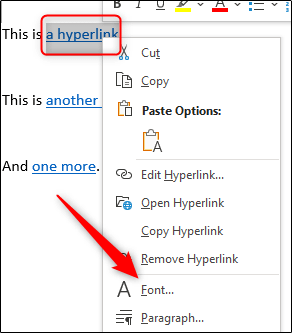
Θα εμφανιστεί το παράθυρο “Font”. Στην καρτέλα “Font”, κάντε κλικ στο κάτω βέλος στην επιλογή “Underline Style”. Κάντε κλικ στο “None” στο αναπτυσσόμενο μενού και, στη συνέχεια, επιλέξτε το κουμπί “ΟΚ”.
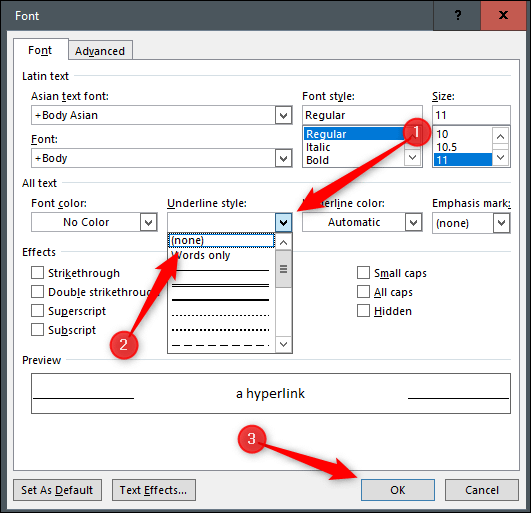
Η υπογράμμιση αφαιρείται τώρα από το επιλεγμένο υπερσυνδεδεμένο κείμενο.
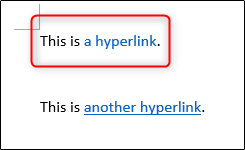
Καταργήστε την υπογράμμιση από όλους τους υπερσυνδέσμους
Εάν το έγγραφο του Microsoft Word περιέχει πολλούς υπερσυνδέσμους, μπορείτε να αφαιρέσετε την υπογράμμιση από όλους ταυτόχρονα.
Δείτε επίσης: Microsoft Word: Πώς να προσθέσετε/καταργήσετε μία επισήμανση
Ανοίξτε το έγγραφο του Word που περιέχει τους υπογραμμισμένους υπερσυνδέσμους. Στην καρτέλα “Home”, κάντε κλικ στο εικονίδιο εκκίνησης του πλαισίου διαλόγου στην κάτω δεξιά γωνία της ομάδας “Styles”.
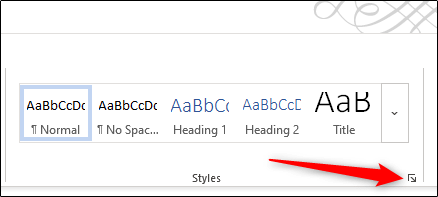
Θα εμφανιστεί το παράθυρο “Styles”. Μεταβείτε στο κάτω μέρος και τοποθετήστε τον δείκτη του ποντικιού πάνω από την επιλογή “Hyperlink”. Κάντε κλικ στο κάτω βέλος που εμφανίζεται.
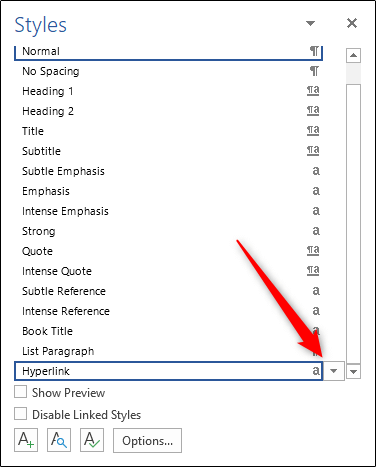
Θα εμφανιστεί ένα άλλο μενού. Κάντε κλικ στην επιλογή “Modify”.
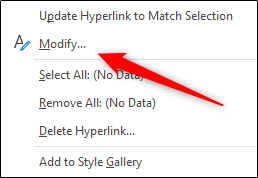
Τώρα θα βρίσκεστε στο παράθυρο “Modify Style”, όπου μπορείτε να μορφοποιήσετε το στυλ του υπερσυνδεδεμένου κειμένου. Κάντε κλικ στο εικονίδιο υπογράμμισης για να το αποεπιλέξετε.
Μάθετε επίσης: Πώς να περικόψετε μια εικόνα στο Microsoft Word
Μπορείτε επίσης να επιλέξετε αυτό το στυλ μόνο στο έγγραφο στο οποίο εργάζεστε αυτήν τη στιγμή ή σε μελλοντικά έγγραφα. Επιπλέον, μπορείτε να προσθέσετε το νέο στυλ στη συλλογή “Styles” για γρήγορη πρόσβαση.
Κάντε κλικ στο “OK”.
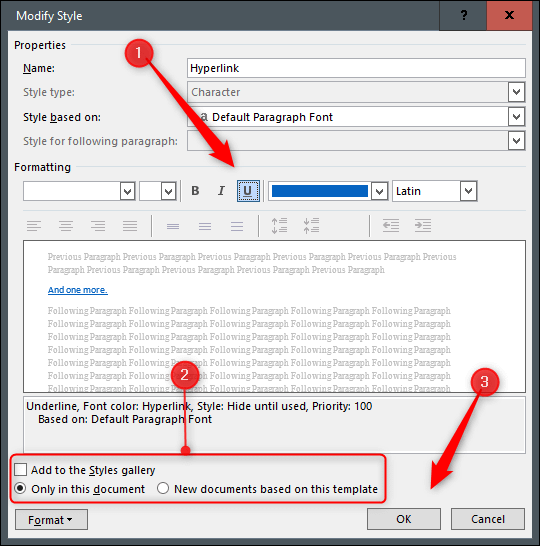
Η υπογράμμιση θα αφαιρεθεί τώρα από όλο το υπερσυνδεδεμένο κείμενο του εγγράφου.
Πηγή πληροφοριών: howtogeek.com
